LaCieSync. Synchronization Software. getting started guide. Guide de démarrage. Guida introduttiva. Erste Schritte. Guía de inicio.
|
|
|
- Elias Smit
- 8 jaren geleden
- Aantal bezoeken:
Transcriptie
1 LaCieSync Synchronization Software getting started guide Guide de démarrage Guida introduttiva Erste Schritte Guía de inicio 入 门 向 导 スタートアップ ガイド
2 pagina Inhoudsopgave Inleiding 2 Minimum systeemvereisten 3 Om te beginnen 4 Instellen en gebruiken van Instellingen uitgaande mail 12 Instellingen Inkomende mail 13 Mijn documenten 15 LaCieSync Menu Beschrijvingen 16 Over 17
3 pagina Inleiding De revolutionaire LaCieSync software, exclusief voor LaCie ontwikkeld door Dmailer, biedt u eenvoudige en veilige (met behulp van AES 128-bit encryptie) synchronisatie van uw LaCie externe mobiele apparatuur* en backup van al uw persoonlijke bestanden (productiviteitdocumenten, foto's, audio en videobestanden enz.), computerinstellingen (Internet Explorer of Firefox favorieten, wallpaper) en Outlook data ( s, bijlagen, mappen, agenda, contactpersonen, taken en notities) op elk moment, vanaf elke computer ter wereld. U kunt de beste prestaties van LaCie externe mobiele apparatuur nu koppelen aan deze moderne synchronisatie en Outlook of Outlook Express databeheer software. LaCieSync software is een revolutie op het gebied van persoonlijke productiviteit - elke computer op kantoor, thuis of op school, een internetcafé enz. kan zo functioneren als uw eigen computer. LaCie Little Disk LaCie Little Disk LaCie Mobile Disk *LaCie Little Disk of LaCie Mobile Disk
4 pagina Minimum systeemvereisten Microsoft Windows 2000SP4, XP Home/ Professional en Vista Microsoft Outlook 2000, 2002, 2003,2007 Microsoft Outlook Express 5.5 en hoger Microsoft Windows Mail Microsoft Exchange 5.5, 2000, 2003, 2007 USB 1.1 en 2.0 (USB 2.0 poort vereist voor Hi-Speed overdracht) OPMERKING: De LaCieSync-applicatie werkt alleen met uw LaCie externe mobiele apparaat. Voor andere LaCie-apparatuur kunt u de proefversie 30 dagen gratis proberen. Als uw drive geherformatteerd is of als alle data op de drive anders worden gewist, download LaCieSync vanaf:
5 pagina Om te beginnen Stap 1: Synchroniseer uw LaCie externe mobiele apparaat en uw computer met LaCieSync Sluit uw LaCie externe mobiele apparaat aan op uw computer en dubbelklik op het LaCieSync pictogram. LaCieSync begeleidt u nu verder door de configuratie voor het eerste gebruik. a. Kies uw taal Selecteer de taal waarin u de software wilt installeren: Engels (standaard), Frans, Duits, Italiaans, Spaans, Deens, Hebreeuws, Arabisch, Japans, traditioneel of vereenvoudigd Chinees. Opmerking: Zodra een taal gekozen is, kan deze NIET gewijzigd worden tenzij u een nieuw profiel opent. b. Creëer uw profiel LaCieSync vraagt u een nieuw profiel te maken met een naam en persoonlijk wachtwoord in verband met gegevensbescherming. Onthoud dit wachtwoord. In verband met bestandsbeveiliging, vraagt LaCieSync u elke keer als u dit profiel wil openen om uw wachtwoord. U heeft tevens de optie om meerdere computers te synchroniseren door middel van het aanmaken van verschillende profielnamen (bijv.: thuis, zaak, enz.). Opmerking: Als u uw persoonlijke wachtwoord bent vergeten, moet u dit setup proces opnieuw starten en uw profieldata synchroniseren Taal selecteren Profiel aanmaken
6 pagina c. Selecteer de data die u wilt synchroniseren Specificeer wat voor soort gegevens u wilt synchroniseren in het optiescherm: Selecteer uw applicatie (Outlook, Outlook Express, of Geen) en klik op Advanced Settings (geavanceerde instellingen) om de data te kiezen die u wilt synchroniseren. Files Selecteer de bestanden die u wilt synchroniseren (Alle bestanden, Media, Kantoor of Geen) en klik op Advanced Settings (geavanceerde instellingen) om te kiezen welke mappen/bestanden u wilt synchroniseren. Favorites Selecteer de Internet Favoriete koppelingen die u mee wilt nemen naar uw LaCie externe mobiele apparaat (Internet Explorer, Firefox of geen) Settings Wallpaper Neem uw eigen desktop wallpaper mee en plaats dit tijdelijk op elke computer waar u mee werkt. Automatic Synchronization Start automatische synchronisatie wanneer u LaCieSync gebruikt om uw gegevens bij te werken. opmerking: Vink de optie automatic synchronization niet aan als u hoofdzakelijk de backup functie gebruikt en niet synchronisatie. De beschikbare schijfruimte op uw LaCie extern mobiel apparaat VOOR synchronisatie wordt weergegeven rechtsonderin het hoofdoptieschem. Opmerking: Als u niet genoeg vrije schijfruimte heeft om de geselecteerde items op uw mobiele apparaat te synchroniseren, vraagt LaCieSync u om uw selectie te wijzigen en opnieuw te synchroniseren. Synchronisatie opties
7 pagina Wanneer u klaar bent met selecteren klikt u op knop Next(volgende). Synchronisatie van uw persoonlijke bestanden (productiviteitdocumenten, foto's, audio en videobestanden enz.), Outlook data ( s, bijlagen, mappen, agenda, contactpersonen, taken en notities) en computerinstellingen (Internet favorieten, wallpaper) start automatisch. Synchronisatie Wacht geduldig, dit proces kan even duren, zeker tijdens de eerste synchronisatie. De voortgangsbalk geeft aan wat er op dit moment gebeurt en toont de verschillende fasen van het proces. U kunt op de knop "Minimize to system tray" (minimaliseren) drukken tijdens het synchronisatieproces. Dit biedt u enige ruimte op uw bureaublad (als u met een document wil werken) terwijl LaCie aan het synchroniseren is. Aan het einde van deze procedure kunt u de LaCie- Sync hoofdinterface openen om te controleren of alle documenten en Outlook of Outlook Express gegevens die u geselecteerd had nu beschikbaar zijn op uw LaCie externe mobiele apparaat. U kunt uw synchronisatie op elk moment bijwerken door te klikken op Options(opties). Dit pictogram stopt aan het einde van het synchronisatieproces. Klik op dit pictogram om La- CieSync te openen zodra de synchronisatie voltooid is.
8 pagina Stap 2: Uw persoonlijke bestanden en Outlook of Outlook Express gegevens bekijken en bewerken vanaf een computer op afstand a. Sluit uw LaCie externe mobiele apparaat aan op een computer en start LaCieSync, net als op uw eigen computer door te dubbelklikken op het LaCieSync pictogram. b. Selecteer uw profiel en voer uw wachtwoord in. De LaCieSync hoofdinterface wordt geopend. Bekijken, bewerken, wijzigen versturen en ontvangen van uw alsof u nog steeds op uw eigen computer werkt met LaCieSync. Een nieuw bericht maken Klik op de knop New (nieuw) zoals u altijd doet met uw applicatie. Een bericht verzenden Klik op de knop Send (verzenden) zoals u gewend bent en voer uw naam en in. Een bericht ontvangen Selecteer Incoming Settings (instellingen Inkomende berichten) uit het menu Options (opties) en configureer uw account. Als u hulp nodig heeft, zie Setting Up and Using (instellen en gebruiken van ).
9 pagina Contactpersonen Bekijken, bewerken, wijzigen en aanmaken van contactpersonen zoals u normaal doet met uw applicatie. Een nieuwe contactpersoon aanmaken Klik op de knop New zoals u altijd doet met uw applicatie. Slechts één categorie weergeven Klik op het menu Categories (categorieën) en selecteer de categorie die u wenst weer te geven. U kunt uw contactpersonen ook ordenen op achternaam, bedrijf, telefoonnummer enz. door op de titels te klikken. Contactpersonen Agenda Bekijken, bewerken, wijzigen en aanmaken van vergaderingen op uw agenda zoals u normaal doet met uw applicatie. Een vergadering openen Klik op de tijdlijn voor de vergadering zoals u normaal doet met uw e- mailapplicatie. Een nieuwe vergadering aanmaken Klik op de knop New zoals u altijd doet met uw applicatie. Voor uw volgende vergadering kan tevens een herinnering worden gepland! Agenda
10 pagina Taken Bekijken, bewerken, wijzigen en aanmaken van Taken zoals u normaal doet met uw applicatie. Open een Taak Klik er op zoals u normaal doet met uw applicatie. Een nieuwe Taak aanmaken Klik op de knop New zoals u altijd doet met uw applicatie. U kunt uw taken ook ordenen per onderwerp, starttijd en deadline. Taken Aantekeningen Bekijken, bewerken, wijzigen en aanmaken van Notities zoals u normaal doet met uw applicatie. Open een notitie Klik er op zoals u normaal doet met uw applicatie. Een notitie maken Klik op de knop New zoals u altijd doet met uw applicatie. U kunt uw notities ook ordenen per onderwerp, starttijd en deadline. Aantekeningen
11 pagina 10 Favorieten Bekijken, bewerken, wijzigen en aanmaken van uw internet favoriete koppelingen (vanaf Internet Explorer of Firefox) zoals u gewend bent op uw eigen computer. Om veilig te surfen op een remote computer Klik op Activate Secure Browsing (Veilig surfen activeren). Hierdoor worden uw internet favorieten naar de huidige Windows Explorer geëxporteerd en kunt u op het web surfen zonder cookies of bestandsgeschiedenis op de gastcomputer achter te laten. Deze koppelingen verdwijnen automatisch wanneer u LaCieSync sluit en uw LaCie externe mobiele apparaat afkoppelt. Favorieten Mijn documenten Bekijken, bewerken, wijzigen en documenten maken zoals u dat op uw eigen computer doet. Open een document Klik er op zoals u normaal op uw eigen pc doet. Bestand toevoegen Klik op de knop Add (toevoegen) en selecteer het bestand dat u wilt toevoegen. Mijn documenten U kunt nu met uw documenten en Outlook of Outlook Express data werken zoals u dat normaal doet (bekijken, bewerken, wissen, opslaan enz.). Toegang en bewerken van persoonlijke bestanden en Outlook of Outlook Express gegevens: e- mails met en zonder bijlagen versturen, een vergadering toevoegen in uw agenda, een contactpersoon wijzigen, notities en taken weergeven, een Word of Excel document bewerken en zelfs toegang naar uw Internet favorieten in een internetcafé, op de laptop van een vriend of in het kantoor van een collega persoonlijke productiviteit is een eitje met LaCieSync. Opmerking: Alle wijzigingen zijn opgeslagen op uw LaCie externe mobiele apparaat. Omdat LaCieSync werkt vanaf het LaCie externe mobiele apparaat zelf, zullen er absoluut GEEN sporen of bestanden op een gastcomputer achterblijven.
12 pagina 11 Stap 3: Terug thuis sluit u uw LaCie externe mobiele apparaat aan op uw hoofdcomputer en synchroniseert u de wijzigingen met LaCieSync. a. Sluit uw LaCie externe mobiele apparaat aan op uw hoofdcomputer en start LaCieSync door te dubbelkikken op het pictogram LaCieSync. b. Selecteer uw profiel en voer uw wachtwoord in. LaCieSync synchroniseert automatisch al uw wijzigingen. Even geduld a.u.b., dit kan even duren. De voortgangsbalk geeft aan wat er op dit moment gebeurt en toont de verschillende fasen van het proces. Alle wijzigingen in Stap 2 worden nu op Outlook van uw hoofdcomputer toegepast alsof u nooit bent weg geweest. Klaar is Kees!
13 pagina 12 Instellen en gebruiken van . Instellingen uitgaande mail Instellen van uitgaande U kunt uw uitgaande instellingen gemakkelijk instellen voordat u uw mail verzendt. Hierdoor kunt u verzenden zonder elke keer uw instellingen in te voeren. 1. Op de hoofdinterface, klik op Options(opties). 2. Selecteeroutgoing settings(uitgaande e- mail instellingen). 3. Voer de volgende gegevens in: Sender naam (naam afzender) uw naam (bijv. Piet Smit) Sender address (adres afzender) uw adres (bijv.pietsmit@ .com 4. Klik op OK. LaCieSync gebruikt zijn ingebouwde server om uw e- mail te verzenden. Basis instellingen Gevorderde gebruikers U kunt ook de SMTP server van uw provider gebruiken om te versturen. Hiervoor klikt u opadvanced settings(geavanceerde instellingen) en vult u de vereiste gegevens in. Geavanceerde instellingen
14 pagina 13 Instellingen Inkomende mail Instellen van inkomende U kunt uw inkomende instellingen gemakkelijk instellen voordat u uw mail ontvangt. Hierdoor kunt u ontvangen zonder elke keer uw instellingen in te voeren. 1. Klik op Options(opties). 2. SelecteerIncoming settings(inkomende e- mail instellingen). 3. Klik op Add(toevoegen). 4. Voer de volgende gegevens in: Account name (accountnaam): bijv. Persoonlijk Incoming mail server (inkomende mail server) : bijv. pop.xxx.com (zie de informatie van uw ISP - Internet service provider) User name (gebruikersnaam): de naam die u gebruikt in uw Password (Wachtwoord): het wachtwoord dat gebruikt wordt om uw account te openen. 5. Klik op OK. LaCieSync kan nu ontvangen die vanaf uw account wordt gestuurd. Basis instellingen Stappen gevorderde gebruikers als uw inkomende server een versleutelde verbinding vereist (SSL), klikt u opadvanced Settings(geavanceerde instellingen) en vinkt u het hokje "This server requires an encrypted connection (SSL)" (deze server vereist een versleutelde verbinding (SSL). U kunt verschillende accounts toevoegen. U dient net zo veel mappen te hebben als accounts zodat u gemakkelijk snel een kunt vinden. Om een nieuwe map in de Inbox te maken, selecteert u de Inbox en rechtsklikt u op nieuwe map en geeft u de map een naam. Om vanaf een specifieke account in deze map te ontvangen, configureert u uw instellingen als volgt: 1. Geavanceerde instellingen Klik op Advanced Settings (geavanceerde instellingen). 2. Klik op Browse(bladeren). 3. Selecteer de map en klik op OK om te bevestigen.
15 pagina 14 Om een nieuwe mail te maken: Selecteer het scherm en klik op New (nieuw bericht) zoals u dat zou doen met uw normale programma (Outlook/Outlook Express). Voer de volgende gegevens in en klik op Send(verzenden): Naar: Voer het adres van de ontvanger in of klik op toevoegen en selecteer de contactpersoon. Onderwerp: Bericht U kunt tevens een bijlage toevoegen. Nieuwe mail opmerking: U kunt slechts een bijlage toevoegen die niet gesynchroniseerd is binnen LaCieSync vanwege de versleuteling die binnenin LaCieSync op alle data werd toegepast.
16 pagina 15 Mijn documenten Bewerken en opslaan van een bestand: Open het scherm "My documents" en klik op het document dat u wilt bewerken. 1. Wanneer u een document vanaf LaCieSync bewerkt terwijl u op een remote computer werkt, hoeft u alleen op Save (opslaan) te klikken (zoals u normaal altijd doet) en LaCieSync zal dit updaten terwijl u de applicatie sluit.als u echter een document onder een andere naam wil opslaan moet u dit op uw LaCie externe mobiele apparaat opslaan en het aan de LaCieSync database toevoegen door :Open LaCieSync. 2. Selecteer het pad van het document. 3. Selecteer de map. 4. Klik op de knop Add (toevoegen) en selecteer het bestand dat uw wilt toevoegen. opmerking: Denk eraan dat elk bestand dat door middel van LaCieSync wordt geopend, opgeslagen wordt in de map "temp". Bestanden in de "temp"map worden gewist zodra u LaCieSyncWanneer u de applicatie sluit, zullen deze gegevens automatisch verzonden worden naar de versleutelde database met alle wijzigingen die u heeft aangebracht. Alle data die eerder niet waren gesynchroniseerd zullen worden gewist. Mijn documenten
17 pagina 16 LaCieSync Menu Beschrijvingen OPTION (optie) Outlook Optie Hier kunnen outlook instellingen worden gewijzigd File Option (bestandsoptie) Hier kunnen bestandsinstellingen worden gewijzigd Desktop Settings (Bureaublad instellingen) Hier kunnen pc instellingen worden gewijzigd Automatic Synchronization (Automatische synchronisatie) Wanneer u deze optie aanvinkt, zal elke keer dat u La- CieSync met uw hoofd pc opstart, de synchronisatie automatisch starten en worden uw gegevens bijgewerkt. Let op: Vink deze optie niet aan als u LaCieSync hoofdzakelijk gebruikt voor backup van uw gegevens. Incoming Settings (Instellingen Inkomende e- mail) instelllingen configureren om mail te ontvangen via LaCieSync. Outgoing Settings (Instellingen uitgaande ) instelllingen configureren om mail te verzenden via LaCieSync. COPY TO PC (KOPIEREN NAAR PC) Met deze optie kunt u uw gegevens op een andere computer opslaan, bijv. als uw hoofdcomputer gecrashed is. Copy Outlook data (Outlook gegevens kopiëren) Hiermee kunt uw Outlook data naar een nieuwe computer kopiëren. Copy Internet Favorites (kopiëren Internet Favorieten) Hiermee kunt uw Internet Favorieten naar een nieuwe computer kopiëren. Copy files (bestanden kopiëren) Hiermee kunt u uw bestanden naar een nieuwe computer kopiëren. SYNCHRONIZE (synchroniseren) Met deze optie kunt uw data synchroniseren naar uw hoofd pc. Synchronize all data (alle data synchroniseren) Alle data kunnen in 1 keer worden gesynchroniseerd Synchronize Outlook data (synchroniseren van Outlook data) Hiermee kunt u alleen uw Outlook data synchroniseren. Synchronize Internet Favorites (synchroniseren Internet Favorieten) Hiermee kunt u alleen uw Internet Favorieten synchroniseren. Synchronize files (bestanden synchroniseren) Hiermee kunt u alleen uw bestanden synchroniseren.
18 pagina 17 Over Met lokaties in de VS, Canada, Japan, Australia, Europa, Singapore en Hong Kong, is LaCie wereldleider op het gebied van computerrandapparatuur voor Windows, Apple en Linux gebruikers. LaCie vervaardigt externe opslagoplossingen en kleurenschermen die het digitale leven van professionals en gewone mensen helpen vergemakkelijken. LaCie onderscheidt zich door originele ontwerpen en de allernieuwste technologie. LaCie werd in 1989 in Frankrijk opgericht en wordt verhandeld op Euronext onder FR (LAC). Meer informatie is te vinden op Dmailer is een particulier software bedrijf, opgericht in 2001, dat zich heeft gespecialiseerd in portable backup en synchronisatie oplossingen voor een scala van mobiele apparaten. Vanuit het hoofdkwartier in Marseille, Frankrijk, ontwikkelt Dmailer een unieke software applicatie die gebruikers de mogelijkheid geeft voor backup, herstel en synchronisatie van hun hele pc omgeving naar USB flash drives, geheugenkaarten, SIM kaarten met geheugen, externe harde schijfdrives, mp3 spelers, mobiele telefoons en andere opslagapparatuur. De gebruiker kan vervolgens op alle pc's werken, overal ter wereld, alsof het zijn eigen computer is. Adres: 15 av. F. Mistral, Marseille, FRANKRIJK Copyright LaCie Alle rechten voorbehouden. Alle andere handelsmerken zijn de eigendom van hun respectievelijke houders.
Handleiding Instellen Email Account In Microsoft Outlook 2010
 Handleiding Instellen Email Account In Microsoft Outlook 2010 Deze handleiding is op het volgende van toepassing: Vodafone Mobile Broadband Systeemvereisten: Microsoft Outlook 2010 Microsoft Windows Xp
Handleiding Instellen Email Account In Microsoft Outlook 2010 Deze handleiding is op het volgende van toepassing: Vodafone Mobile Broadband Systeemvereisten: Microsoft Outlook 2010 Microsoft Windows Xp
Handleiding Instellen Email Account In Microsoft Outlook 2007
 Handleiding Instellen Email Account In Microsoft Outlook 2007 Deze handleiding is op het volgende van toepassing: Vodafone Mobile Broadband Systeemvereisten: Microsoft Outlook 2007 Microsoft Windows Xp
Handleiding Instellen Email Account In Microsoft Outlook 2007 Deze handleiding is op het volgende van toepassing: Vodafone Mobile Broadband Systeemvereisten: Microsoft Outlook 2007 Microsoft Windows Xp
Handleiding Instellen Account In Microsoft Outlook 2007
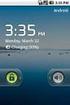 Handleiding Instellen Email Account In Microsoft Outlook 2007 Deze handleiding is op het volgende van toepassing: Vodafone Mobile Broadband Systeemvereisten: Microsoft Outlook 2007 Microsoft Windows Xp
Handleiding Instellen Email Account In Microsoft Outlook 2007 Deze handleiding is op het volgende van toepassing: Vodafone Mobile Broadband Systeemvereisten: Microsoft Outlook 2007 Microsoft Windows Xp
cbox UW BESTANDEN GAAN MOBIEL! VOOR LAPTOPS EN DESKTOPS MET WINDOWS PRO GEBRUIKERSHANDLEIDING
 cbox UW BESTANDEN GAAN MOBIEL! VOOR LAPTOPS EN DESKTOPS MET WINDOWS PRO GEBRUIKERSHANDLEIDING Inleiding cbox is een applicatie die u eenvoudig op uw computer kunt installeren. Na installatie wordt in de
cbox UW BESTANDEN GAAN MOBIEL! VOOR LAPTOPS EN DESKTOPS MET WINDOWS PRO GEBRUIKERSHANDLEIDING Inleiding cbox is een applicatie die u eenvoudig op uw computer kunt installeren. Na installatie wordt in de
Datum 15 juni 2006 Versie 1.0.6. Exchange Online. Handleiding voor gebruiker Release 1.0
 Datum 1.0.6 Exchange Online Handleiding voor gebruiker Release 1.0 1.0.6 Inhoudsopgave 1 Instellingen e-mail clients 2 1.1 Gebruik via Outlook 2003 2 1.2 Gebruik via ActiveSync 15 1.3 Gebruik via andere
Datum 1.0.6 Exchange Online Handleiding voor gebruiker Release 1.0 1.0.6 Inhoudsopgave 1 Instellingen e-mail clients 2 1.1 Gebruik via Outlook 2003 2 1.2 Gebruik via ActiveSync 15 1.3 Gebruik via andere
Handleiding Windows Vista Mail en Vodafone E-mail
 Handleiding Windows Vista Mail en Vodafone E-mail Deze handleiding is op het volgende van toepassing: Vodafone Mobile Broadband Systeemvereisten: Windows Vista Mail Microsoft Windows Vista My Vodafone
Handleiding Windows Vista Mail en Vodafone E-mail Deze handleiding is op het volgende van toepassing: Vodafone Mobile Broadband Systeemvereisten: Windows Vista Mail Microsoft Windows Vista My Vodafone
Installatie handleiding Reinder.NET.Optac
 Installatie handleiding Reinder.NET.Optac Versie : 2012.1.0.1 Inhoudsopgave 1 Systeemvereisten... 2 2 Pincode... 2 3 Licentie... 2 4 Installatie... 2 5 Eerste gebruik... 4 Titel Pagina 1 van 6 23-1-2012
Installatie handleiding Reinder.NET.Optac Versie : 2012.1.0.1 Inhoudsopgave 1 Systeemvereisten... 2 2 Pincode... 2 3 Licentie... 2 4 Installatie... 2 5 Eerste gebruik... 4 Titel Pagina 1 van 6 23-1-2012
Snel op weg met webworxx e-mail
 pagina 1 van 23 Snel op weg met webworxx e-mail U heeft kleur bekend en gekozen voor webworxx e-mail. Met deze handleiding helpen wij u graag snel op weg bij het instellen van uw e-mailaccount. Firefox
pagina 1 van 23 Snel op weg met webworxx e-mail U heeft kleur bekend en gekozen voor webworxx e-mail. Met deze handleiding helpen wij u graag snel op weg bij het instellen van uw e-mailaccount. Firefox
cbox UW BESTANDEN GAAN MOBIEL! WEBINTERFACE GEBRUIKERSHANDLEIDING
 cbox UW BESTANDEN GAAN MOBIEL! WEBINTERFACE GEBRUIKERSHANDLEIDING BV Inleiding cbox is een applicatie die u eenvoudig op uw computer kunt installeren. Na installatie wordt in de bestandsstructuur van uw
cbox UW BESTANDEN GAAN MOBIEL! WEBINTERFACE GEBRUIKERSHANDLEIDING BV Inleiding cbox is een applicatie die u eenvoudig op uw computer kunt installeren. Na installatie wordt in de bestandsstructuur van uw
Secure File Sync - Quick Start Guide
 Secure File Sync - Quick Start Guide Secure File Sync Quick Start Guide 1. Installatie van de applicatie op een computer; 2. Gebruik van de applicatie; 3. Bestanden delen vanuit de applicatie; 4. Gebruik
Secure File Sync - Quick Start Guide Secure File Sync Quick Start Guide 1. Installatie van de applicatie op een computer; 2. Gebruik van de applicatie; 3. Bestanden delen vanuit de applicatie; 4. Gebruik
cbox UW BESTANDEN GAAN MOBIEL VOOR MAC OSX-CLIENT GEBRUIKERSHANDLEIDING
 cbox UW BESTANDEN GAAN MOBIEL VOOR MAC OSX-CLIENT GEBRUIKERSHANDLEIDING Inleiding cbox is een applicatie die u eenvoudig op uw computer kunt installeren. Na installatie wordt in de bestandsstructuur van
cbox UW BESTANDEN GAAN MOBIEL VOOR MAC OSX-CLIENT GEBRUIKERSHANDLEIDING Inleiding cbox is een applicatie die u eenvoudig op uw computer kunt installeren. Na installatie wordt in de bestandsstructuur van
(2) Handleiding Computer Configuratie voor USB ADSL modem
 (2) Handleiding Computer Configuratie voor USB ADSL modem Raadpleeg eerst de Quick-Start Guide voor het installeren van uw DSL-aansluiting voordat u deze handleiding leest. Versie 30-08-02 Handleiding
(2) Handleiding Computer Configuratie voor USB ADSL modem Raadpleeg eerst de Quick-Start Guide voor het installeren van uw DSL-aansluiting voordat u deze handleiding leest. Versie 30-08-02 Handleiding
Handleiding account instellen in Outlook 2013
 Handleiding E-mailaccount instellen in Outlook 2013 Deze handleiding beschrijft de stappen die u dient te nemen om een e-mailaccount in te stellen in Outlook 2013. In deze handleiding dient u de opties
Handleiding E-mailaccount instellen in Outlook 2013 Deze handleiding beschrijft de stappen die u dient te nemen om een e-mailaccount in te stellen in Outlook 2013. In deze handleiding dient u de opties
Microsoft Outlook 2011 voor Mac instellen
 Microsoft Outlook 2011 voor Mac instellen Index Stap 1: Controleer of u de laatste versie heeft Stap 2: Voeg uw e-mailaccount toe Stap 3: Voer uw accountinformatie in Stap 4: Voer een naam en beschrijving
Microsoft Outlook 2011 voor Mac instellen Index Stap 1: Controleer of u de laatste versie heeft Stap 2: Voeg uw e-mailaccount toe Stap 3: Voer uw accountinformatie in Stap 4: Voer een naam en beschrijving
U gaat naar de site van Dropbox. Klik nu op de grote knop Download Dropbox.
 Dropbox Weg met USB-sticks, leve Dropbox! Met het programma wisselt u eenvoudig bestanden (foto's, documenten, muziek) uit tussen verschillende gebruikers en apparaten. Stap 1: Downloaden Klik hierboven
Dropbox Weg met USB-sticks, leve Dropbox! Met het programma wisselt u eenvoudig bestanden (foto's, documenten, muziek) uit tussen verschillende gebruikers en apparaten. Stap 1: Downloaden Klik hierboven
Remote Back-up Personal
 handleiding Remote Back-up Personal Versie 4 1 INLEIDING... 3 1.1 SYSTEEMEISEN... 3 1.2 BELANGRIJKSTE FUNCTIES... 3 2 INSTALLATIE BACK-UP MANAGER... 4 2.1 VOLLEDIGE DATA BESCHIKBAARHEID IN 3 STAPPEN...
handleiding Remote Back-up Personal Versie 4 1 INLEIDING... 3 1.1 SYSTEEMEISEN... 3 1.2 BELANGRIJKSTE FUNCTIES... 3 2 INSTALLATIE BACK-UP MANAGER... 4 2.1 VOLLEDIGE DATA BESCHIKBAARHEID IN 3 STAPPEN...
Let s Connect CONFIGURATIE EXCHANGE 2010 CLIENT-CONFIGURATIE
 Let s Connect CONFIGURATIE EXCHANGE 2010 CLIENT-CONFIGURATIE Inhoud Configuratie Outlook 2007/2010... 2 Configuratie Outlook for Mac/Entourage... 5 Configuratie Mac Mail... 8 Configuratie BlackBerry...
Let s Connect CONFIGURATIE EXCHANGE 2010 CLIENT-CONFIGURATIE Inhoud Configuratie Outlook 2007/2010... 2 Configuratie Outlook for Mac/Entourage... 5 Configuratie Mac Mail... 8 Configuratie BlackBerry...
ZIEZO Remote Back-up Personal
 handleiding ZIEZO Remote Back-up Personal Versie 4 1 INLEIDING... 3 1.1 SYSTEEMEISEN... 3 1.2 BELANGRIJKSTE FUNCTIES... 3 2 INSTALLATIE BACK-UP MANAGER... 4 2.1 VOLLEDIGE DATA BESCHIKBAARHEID IN 3 STAPPEN...
handleiding ZIEZO Remote Back-up Personal Versie 4 1 INLEIDING... 3 1.1 SYSTEEMEISEN... 3 1.2 BELANGRIJKSTE FUNCTIES... 3 2 INSTALLATIE BACK-UP MANAGER... 4 2.1 VOLLEDIGE DATA BESCHIKBAARHEID IN 3 STAPPEN...
Introductie Werken met Office 365
 Introductie Werken met Office 365 Een introductie voor gebruikers Inhoud Inleiding... 4 Aanmelden bij Office 365... 4 Werken met Office 365 Outlook... 5 Werken met Outlook 2007/2010... 5 Werken met de
Introductie Werken met Office 365 Een introductie voor gebruikers Inhoud Inleiding... 4 Aanmelden bij Office 365... 4 Werken met Office 365 Outlook... 5 Werken met Outlook 2007/2010... 5 Werken met de
Cloud Products CONFIGURATIE EXCHANGE 2010 CLIENT-CONFIGURATIE
 Cloud Products CONFIGURATIE EXCHANGE 2010 CLIENT-CONFIGURATIE Inhoud Configuratie Outlook 2007/2010... 2 Configuratie Outlook for Mac/Entourage... 4 Configuratie Mac Mail... 6 Configuratie BlackBerry...
Cloud Products CONFIGURATIE EXCHANGE 2010 CLIENT-CONFIGURATIE Inhoud Configuratie Outlook 2007/2010... 2 Configuratie Outlook for Mac/Entourage... 4 Configuratie Mac Mail... 6 Configuratie BlackBerry...
Inhoudsopgave. 2014 web2work Pagina 1 van 16
 Inhoudsopgave Aanmelden bij Office 365... 2 Office 365 voor het eerste gebruiken... 2 Persoonlijke instellingen Office 365... 3 Wijzigen wachtwoord... 4 Instellen voorkeurstaal... 4 Office Professional
Inhoudsopgave Aanmelden bij Office 365... 2 Office 365 voor het eerste gebruiken... 2 Persoonlijke instellingen Office 365... 3 Wijzigen wachtwoord... 4 Instellen voorkeurstaal... 4 Office Professional
HANDLEIDING E-mail ophalen in Outlook Express 6. HANDLEIDING E-mail ophalen in Outlook Express 6 STAP 3
 Met behulp van deze handleiding kunt u Outlook Express configureren voor het ophalen van uw e-mail met behulp van POP en het verzenden via SMTP. STAP 3 STAP 1 Open het programma Outlook Express. Klik in
Met behulp van deze handleiding kunt u Outlook Express configureren voor het ophalen van uw e-mail met behulp van POP en het verzenden via SMTP. STAP 3 STAP 1 Open het programma Outlook Express. Klik in
Introductie. Handleiding: Owncloud instellen
 Introductie QSIT Owncloud is de hollandse en 100% privacy-veilige variant van Dropbox of Google Drive. Het stelt u in staat om vanaf elk apparaat aan dezelfde bestanden te werken. Omdat wij onze servers
Introductie QSIT Owncloud is de hollandse en 100% privacy-veilige variant van Dropbox of Google Drive. Het stelt u in staat om vanaf elk apparaat aan dezelfde bestanden te werken. Omdat wij onze servers
MAIL VAN UW DOMEINNAAM ONTVANGEN
 MAIL VAN UW DOMEINNAAM ONTVANGEN Microsoft Outlook 2010 Laatste wijziging: 11 oktober 2012 HOUD U DE VOLGENDE GEGEVENS BIJ DE HAND: o Het betreffende mailadres en het wachtwoord van dat adres. GOED OM
MAIL VAN UW DOMEINNAAM ONTVANGEN Microsoft Outlook 2010 Laatste wijziging: 11 oktober 2012 HOUD U DE VOLGENDE GEGEVENS BIJ DE HAND: o Het betreffende mailadres en het wachtwoord van dat adres. GOED OM
Kenmerken Nomadesk Software
 Kenmerken Nomadesk Software DATABEVEILIGING Versleutelde lokale schijf Nomadesk creëert een veilige virtuele omgeving, een Vault, op uw lokale harde schijf. Alle mappen en bestanden opgeslagen op de Vault
Kenmerken Nomadesk Software DATABEVEILIGING Versleutelde lokale schijf Nomadesk creëert een veilige virtuele omgeving, een Vault, op uw lokale harde schijf. Alle mappen en bestanden opgeslagen op de Vault
Externe toegang met ESET Secure Authentication. Daxis helpdesk@daxis.nl Versie 2.0
 Externe toegang met ESET Secure Authentication Daxis helpdesk@daxis.nl Versie 2.0 Inhoudsopgave: Inhoudsopgave:... 1 Inleiding:... 2 Stap 1: Download eenmalig Eset Secure Authentication op uw smartphone...
Externe toegang met ESET Secure Authentication Daxis helpdesk@daxis.nl Versie 2.0 Inhoudsopgave: Inhoudsopgave:... 1 Inleiding:... 2 Stap 1: Download eenmalig Eset Secure Authentication op uw smartphone...
Intranet Instructie ICT dienstverlening
 Intranet Instructie ICT dienstverlening Instructie Intranet Hierbij ontvangt u een uitleg over het Intranet. Om dit zo gemakkelijk en snel te laten verlopen leest u de volgende uitleg rustig en zorgvuldig
Intranet Instructie ICT dienstverlening Instructie Intranet Hierbij ontvangt u een uitleg over het Intranet. Om dit zo gemakkelijk en snel te laten verlopen leest u de volgende uitleg rustig en zorgvuldig
Mail op Domeinnaam. Instellen in software en apparaten. Mail op domeinnaam 29-3-2016. Versie 1.5 Auteur : E.Mouws
 Mail op domeinnaam Instellen in software en apparaten Mail op domeinnaam 29-3-2016 Versie 1.5 Auteur : E.Mouws Pagina 1 Inhoudsopgave Wat is?... 3 Algemene instellingen... 3 Verschillen tussen IMAP en
Mail op domeinnaam Instellen in software en apparaten Mail op domeinnaam 29-3-2016 Versie 1.5 Auteur : E.Mouws Pagina 1 Inhoudsopgave Wat is?... 3 Algemene instellingen... 3 Verschillen tussen IMAP en
HANDLEIDING SMTP DIENST BEDRIJVENWEB NEDERLAND B.V.
 HANDLEIDING SMTP DIENST BEDRIJVENWEB NEDERLAND B.V. Uitgave : 1.0 KORTE OMSCHRIJVING In dit document wordt beschreven hoe u gebruik kunt maken van de SMTP dienst van Bedrijvenweb Nederland B.V. om e-mail
HANDLEIDING SMTP DIENST BEDRIJVENWEB NEDERLAND B.V. Uitgave : 1.0 KORTE OMSCHRIJVING In dit document wordt beschreven hoe u gebruik kunt maken van de SMTP dienst van Bedrijvenweb Nederland B.V. om e-mail
Office 365 gebruiken op uw iphone of ipad
 Office 365 gebruiken op uw iphone of ipad Snelstartgids E-mail controleren U kunt uw iphone of ipad instellen voor het versturen en ontvangen van e-mail van uw Office 365-account. Altijd toegang tot uw
Office 365 gebruiken op uw iphone of ipad Snelstartgids E-mail controleren U kunt uw iphone of ipad instellen voor het versturen en ontvangen van e-mail van uw Office 365-account. Altijd toegang tot uw
Quickstart handleiding
 Quickstart handleiding MS Outlook Account instellen Rechten geven offline werken www.pimbox.nl/support a hosted zarafa product Inhoudsopgave Installatie van de Zarafa Outlook Client 3 Aanmaken van een
Quickstart handleiding MS Outlook Account instellen Rechten geven offline werken www.pimbox.nl/support a hosted zarafa product Inhoudsopgave Installatie van de Zarafa Outlook Client 3 Aanmaken van een
Mail op Domeinnaam. Instellen in software en apparaten. Mail op domeinnaam Versie 1.9 Auteur : E.Mouws
 Mail op domeinnaam Instellen in software en apparaten Mail op domeinnaam 3-11-2016 Versie 1.9 Auteur : E.Mouws Pagina 1 Inhoudsopgave Wat is?... 3 Algemene instellingen... 3 Verschillen tussen IMAP en
Mail op domeinnaam Instellen in software en apparaten Mail op domeinnaam 3-11-2016 Versie 1.9 Auteur : E.Mouws Pagina 1 Inhoudsopgave Wat is?... 3 Algemene instellingen... 3 Verschillen tussen IMAP en
Download de software - U vindt deze op onze website: www.no-backup.eu
 Installatie Business (Windows) Download de software - U vindt deze op onze website: www.no-backup.eu -------------------------------------------------------------------------------------------------------
Installatie Business (Windows) Download de software - U vindt deze op onze website: www.no-backup.eu -------------------------------------------------------------------------------------------------------
E-MAIL ACCOUNT CONFIGURATIE MICROSOFT OUTLOOK E-MAIL ACCOUNT CONFIGURATIE - MICROSOFT OUTLOOK - PAGINA 1 / 18
 E-MAIL ACCOUNT CONFIGURATIE MICROSOFT OUTLOOK E-MAIL ACCOUNT CONFIGURATIE - MICROSOFT OUTLOOK - PAGINA 1 / 18 INDEX ALGEMEEN Inleiding. POP3 of IMAP. Benodigde gegevens. STAP 1: Pagina 3 Pagina 4 Pagina
E-MAIL ACCOUNT CONFIGURATIE MICROSOFT OUTLOOK E-MAIL ACCOUNT CONFIGURATIE - MICROSOFT OUTLOOK - PAGINA 1 / 18 INDEX ALGEMEEN Inleiding. POP3 of IMAP. Benodigde gegevens. STAP 1: Pagina 3 Pagina 4 Pagina
Installatie en gebruikershandleiding Cyso Hosted Exchange MacOS X Uw gegevens:
 Installatie en gebruikershandleiding Cyso Hosted Exchange MacOS X Uw gegevens: Gebruikersnaam, bijvoorbeeld: et001 E-mail adres, bijvoorbeeld: tjebbe@exchangetest.nl wachtwoord, bijvoorbeeld: 89Kotahe
Installatie en gebruikershandleiding Cyso Hosted Exchange MacOS X Uw gegevens: Gebruikersnaam, bijvoorbeeld: et001 E-mail adres, bijvoorbeeld: tjebbe@exchangetest.nl wachtwoord, bijvoorbeeld: 89Kotahe
Handmatige Instellingen Exchange Online Windows Mobile Pocket PC
 Handmatige Instellingen Exchange Online Windows Mobile Pocket PC I nhoudsopgave 1 Handmatige Instellingen Exchange Online voor Windows Mobile Pocket PC... 3 1.1 Stap 1 : Uw verbinding instellen...3 1.2
Handmatige Instellingen Exchange Online Windows Mobile Pocket PC I nhoudsopgave 1 Handmatige Instellingen Exchange Online voor Windows Mobile Pocket PC... 3 1.1 Stap 1 : Uw verbinding instellen...3 1.2
Instellen back up Microsoft SQL database Bronboek Professional
 Instellen back up Microsoft SQL database Bronboek Professional In deze handleiding word een drietal punten besproken. Deze punten zijn allen noodzakelijk voor het inrichten van een goede back up voor de
Instellen back up Microsoft SQL database Bronboek Professional In deze handleiding word een drietal punten besproken. Deze punten zijn allen noodzakelijk voor het inrichten van een goede back up voor de
Handleiding account instellen in Outlook 2016
 Handleiding E-mailaccount instellen in Outlook 2016 Deze handleiding beschrijft de stappen die u dient te nemen om een e-mailaccount in te stellen in Outlook 2016. In deze handleiding dient u de opties
Handleiding E-mailaccount instellen in Outlook 2016 Deze handleiding beschrijft de stappen die u dient te nemen om een e-mailaccount in te stellen in Outlook 2016. In deze handleiding dient u de opties
Office 365 gebruiken op uw Windows Phone
 Office 365 gebruiken op uw Windows Phone Snelstartgids E-mail controleren U kunt uw Windows Phone instellen voor het versturen en ontvangen van e-mail van uw Office 365-account. Altijd toegang tot uw agenda,
Office 365 gebruiken op uw Windows Phone Snelstartgids E-mail controleren U kunt uw Windows Phone instellen voor het versturen en ontvangen van e-mail van uw Office 365-account. Altijd toegang tot uw agenda,
Handleiding ZorgMail Secure e-mail - Outlook
 Handleiding ZorgMail Secure e-mail - Outlook 2014 ENOVATION B.V. Alle rechten voorbehouden. Niets uit deze uitgave mag worden openbaar gemaakt of verveelvoudigd, opgeslagen in een data verwerkend systeem
Handleiding ZorgMail Secure e-mail - Outlook 2014 ENOVATION B.V. Alle rechten voorbehouden. Niets uit deze uitgave mag worden openbaar gemaakt of verveelvoudigd, opgeslagen in een data verwerkend systeem
e-mail Welk programma gebruikt u voor het verzenden en ontvangen van uw e-mailberichten?
 Sunshine IT Postadres Sunshine IT De Koolmees 8 7671 VP VRIEZENVEEN Via onze website Pagina Contact E-mail (meestal binnen 24 uur antwoord) info@sunshine-it.nl Telefoon (liefst alleen indien dringend)
Sunshine IT Postadres Sunshine IT De Koolmees 8 7671 VP VRIEZENVEEN Via onze website Pagina Contact E-mail (meestal binnen 24 uur antwoord) info@sunshine-it.nl Telefoon (liefst alleen indien dringend)
Handleiding KPN Secure Mail
 Handleiding KPN Secure Mail Uw e-mailprogramma instellen Heeft u na het lezen van deze handleiding nog vragen? Neem dan contact op met de telefonische helpdesk van E- Zorg op 020 430 90 33 of per email
Handleiding KPN Secure Mail Uw e-mailprogramma instellen Heeft u na het lezen van deze handleiding nog vragen? Neem dan contact op met de telefonische helpdesk van E- Zorg op 020 430 90 33 of per email
MAIL VAN UW DOMEINNAAM ONTVANGEN
 MAIL VAN UW DOMEINNAAM ONTVANGEN Microsoft Outlook 2007 Laatste wijziging: 11 oktober 2012 HOUD DE VOLGENDE GEGEVENS BIJ DE HAND o Het betreffende mailadres o Het wachtwoord van dat adres GOED OM TE WETEN
MAIL VAN UW DOMEINNAAM ONTVANGEN Microsoft Outlook 2007 Laatste wijziging: 11 oktober 2012 HOUD DE VOLGENDE GEGEVENS BIJ DE HAND o Het betreffende mailadres o Het wachtwoord van dat adres GOED OM TE WETEN
HANDLEIDING HVZ FLUVIA MAIL
 HANDLEIDING HVZ FLUVIA MAIL RDS (Remote Desktop Services) Inloggen Surf naar https://mail.hvzfluvia.be/owa Druk op enter Dit scherm verschijnt: Vul in het vak domein\gebruiker je log-in gegevens in. Dit
HANDLEIDING HVZ FLUVIA MAIL RDS (Remote Desktop Services) Inloggen Surf naar https://mail.hvzfluvia.be/owa Druk op enter Dit scherm verschijnt: Vul in het vak domein\gebruiker je log-in gegevens in. Dit
E-mail instellen in Outlook 2010
 E-mail instellen in Outlook 2010 Benodigde gegevens Je kunt aan de slag met het instellen van je e-mailprogramma zodra je een e-mailadres hebt aangemaakt. Voor het instellen van je e-mailprogramma heb
E-mail instellen in Outlook 2010 Benodigde gegevens Je kunt aan de slag met het instellen van je e-mailprogramma zodra je een e-mailadres hebt aangemaakt. Voor het instellen van je e-mailprogramma heb
SCS Data Manager. Publicatie informatie. Versie 3.00
 SCS Data Manager Publicatie informatie Versie 3.00 Hoofdvestiging Trimble Navigation Limited Engineering and Construction Division 935 Stewart Drive Sunnyvale, California 94085 U.S.A. Tel.: +1-408-481-8000
SCS Data Manager Publicatie informatie Versie 3.00 Hoofdvestiging Trimble Navigation Limited Engineering and Construction Division 935 Stewart Drive Sunnyvale, California 94085 U.S.A. Tel.: +1-408-481-8000
1. In de menubalk gaat u naar het menu 'Extra' en dan 'Accounts'.
 Windows Mail is het mail programma in Windows Vista & windows 7. In Windows XP noemt men het outlook Express. Hoe stelt u Windows mail in? In deze handleiding word u stap voor stap uitgelegd hoe u Windows
Windows Mail is het mail programma in Windows Vista & windows 7. In Windows XP noemt men het outlook Express. Hoe stelt u Windows mail in? In deze handleiding word u stap voor stap uitgelegd hoe u Windows
Exchange Online en Windows Mobile Handleiding gebruiker niet-kpn mobiele data abonnementen
 Exchange Online en Windows Mobile Handleiding gebruiker niet-kpn mobiele data abonnementen I nhoudsopgave 1 Inleiding...3 2 Windows Mobile Smartphones...4 3 Windows Mobile Pocket PC...9 4 Overzicht Instellingen...14
Exchange Online en Windows Mobile Handleiding gebruiker niet-kpn mobiele data abonnementen I nhoudsopgave 1 Inleiding...3 2 Windows Mobile Smartphones...4 3 Windows Mobile Pocket PC...9 4 Overzicht Instellingen...14
HANDLEIDING HOSTED EXCHANGE 2007 (PC-EN)
 HANDLEIDING HOSTED EXCHANGE 2007 (PC-EN) Met de Hosted Exchange oplossing van De Hostfabriek beschik je steeds over al je e-mails, publieke documenten en afspraken. Afhankelijk van de beschikbare mogelijkheden
HANDLEIDING HOSTED EXCHANGE 2007 (PC-EN) Met de Hosted Exchange oplossing van De Hostfabriek beschik je steeds over al je e-mails, publieke documenten en afspraken. Afhankelijk van de beschikbare mogelijkheden
Installatie Remote Backup
 Juni 2015 Versie 1.2 Auteur : E.C.A. Mouws Pagina 1 Inhoudsopgave BusinessConnect Remote Backup... 3 Kenmerken... 3 Beperkingen... 3 Gebruik op meerdere systemen... 3 Systeemeisen... 4 Support... 4 Installatie...
Juni 2015 Versie 1.2 Auteur : E.C.A. Mouws Pagina 1 Inhoudsopgave BusinessConnect Remote Backup... 3 Kenmerken... 3 Beperkingen... 3 Gebruik op meerdere systemen... 3 Systeemeisen... 4 Support... 4 Installatie...
HANDLEIDING EXTERNE TOEGANG CURAMARE
 HANDLEIDING EXTERNE TOEGANG CURAMARE Via onze SonicWALL Secure Remote Access Appliance is het mogelijk om vanaf thuis in te loggen op de RDS omgeving van CuraMare. Deze handleiding beschrijft de inlogmethode
HANDLEIDING EXTERNE TOEGANG CURAMARE Via onze SonicWALL Secure Remote Access Appliance is het mogelijk om vanaf thuis in te loggen op de RDS omgeving van CuraMare. Deze handleiding beschrijft de inlogmethode
1 INHOUDSOPGAVE... 1 2 INSTELLEN ANDROID TOESTEL... 2 3 INSTELLEN IPHONE TOESTEL... 4 4 INSTELLEN NOKIA TOESTEL... 6
 1 Inhoudsopgave 1 INHOUDSOPGAVE... 1 2 INSTELLEN ANDROID TOESTEL... 2 3 INSTELLEN IPHONE TOESTEL... 4 4 INSTELLEN NOKIA TOESTEL... 6 5 INSTELLEN WINDOWS MOBILE 5 EN 6 TOESTELLEN... 7 6 AANVULLENDE GEGEVENS:...
1 Inhoudsopgave 1 INHOUDSOPGAVE... 1 2 INSTELLEN ANDROID TOESTEL... 2 3 INSTELLEN IPHONE TOESTEL... 4 4 INSTELLEN NOKIA TOESTEL... 6 5 INSTELLEN WINDOWS MOBILE 5 EN 6 TOESTELLEN... 7 6 AANVULLENDE GEGEVENS:...
Gebruikershandleiding mail en agenda in Outlook Web App
 Inhoudsopgave Inleiding... 2 Inloggen OWA... 3 Mail ontvangen/bekijken... 6 Mail versturen... 9 Afspraak in agenda plaatsen... 12 Agenda s openen... 13 Mail installeren op jouw mobiele apparaat... 14 Inleiding
Inhoudsopgave Inleiding... 2 Inloggen OWA... 3 Mail ontvangen/bekijken... 6 Mail versturen... 9 Afspraak in agenda plaatsen... 12 Agenda s openen... 13 Mail installeren op jouw mobiele apparaat... 14 Inleiding
In dit artikel zullen we u uitleggen hoe u uw e-mail in moet stellen in Microsoft Outlook (2013).
 Auteur: Evert Jan Steenvoorden Datum: 23-12-2014 E-mail instellen in Outlook (2013) In dit artikel zullen we u uitleggen hoe u uw e-mail in moet stellen in Microsoft Outlook (2013). Stap 1 Configuratiescherm
Auteur: Evert Jan Steenvoorden Datum: 23-12-2014 E-mail instellen in Outlook (2013) In dit artikel zullen we u uitleggen hoe u uw e-mail in moet stellen in Microsoft Outlook (2013). Stap 1 Configuratiescherm
Handleiding Exchange Online-upgrade Versie december 2014
 Handleiding Exchange Online-upgrade Versie december 2014 Inhoudsopgave Hoofdstuk 1. Inleiding 3 1.1 Mijn Bedrijf Online 3 Hoofdstuk 2. Installatie 4 2.1 Aanpassen van Outlook op uw computer 4 2.1.1 E-mailbox
Handleiding Exchange Online-upgrade Versie december 2014 Inhoudsopgave Hoofdstuk 1. Inleiding 3 1.1 Mijn Bedrijf Online 3 Hoofdstuk 2. Installatie 4 2.1 Aanpassen van Outlook op uw computer 4 2.1.1 E-mailbox
DC Mail: Configuratie en gebruik in Outlook Express *************************************************
 DC Mail: Configuratie en gebruik in Outlook Express ************************************************* Geen zorgen 1: Al uw andere instellingen blijven behouden! Geen zorgen 2: Al uw boodschappen en de
DC Mail: Configuratie en gebruik in Outlook Express ************************************************* Geen zorgen 1: Al uw andere instellingen blijven behouden! Geen zorgen 2: Al uw boodschappen en de
Aan de slag met het adres van je website. Handleiding
 Aan de slag met het e-mailadres van je website Handleiding Inhoud 03 Webmail instellen 05 Voordat je begint: benodigde gegevens 06 Waarom IMAP? 07 E-mailprogramma s 2 Webmail instellen Je hebt van ons
Aan de slag met het e-mailadres van je website Handleiding Inhoud 03 Webmail instellen 05 Voordat je begint: benodigde gegevens 06 Waarom IMAP? 07 E-mailprogramma s 2 Webmail instellen Je hebt van ons
Documentatie Installatie Instructie. Microsoft Outlook: RPC over HTTPS. De Dierenbescherming
 Documentatie Installatie Instructie Microsoft Outlook: RPC over HTTPS De Dierenbescherming Auteur: Michel Koelewijn ICT Servicedesk Dierenbescherming Scheveningseweg 58 Postbus 85980, 2508 CR Den Haag
Documentatie Installatie Instructie Microsoft Outlook: RPC over HTTPS De Dierenbescherming Auteur: Michel Koelewijn ICT Servicedesk Dierenbescherming Scheveningseweg 58 Postbus 85980, 2508 CR Den Haag
Inleiding. De handleiding gaat uit van een Nederlandstalige versie van OS X met de meegeleverde versie van Mail versie 1.3.9 (v619).
 Inleiding Deze handleiding beschrijft de stappen waarmee u e-mailaccounts kunt configureren in het standaard mail programma van Apple OS X, bijvoorbeeld als u een Mobile Connect Card of Wireless Web gebruikt.
Inleiding Deze handleiding beschrijft de stappen waarmee u e-mailaccounts kunt configureren in het standaard mail programma van Apple OS X, bijvoorbeeld als u een Mobile Connect Card of Wireless Web gebruikt.
Handleiding Back-up Online
 Handleiding Back-up Online April 2015 2015 Copyright KPN Zakelijke Markt Alle rechten voorbehouden. Zonder voorafgaande schriftelijke toestemming van KPN Zakelijke Markt mag niets uit dit document worden
Handleiding Back-up Online April 2015 2015 Copyright KPN Zakelijke Markt Alle rechten voorbehouden. Zonder voorafgaande schriftelijke toestemming van KPN Zakelijke Markt mag niets uit dit document worden
My Vodafone account aanmaken POP-block Uitgaande mail server eigen provider
 Inleiding Deze handleiding beschrijft de stappen waarmee u e-mailaccount kunt configureren in Eudora 6, bijvoorbeeld als u een een Mobile Connect Card of Wireless Web gebruikt. Bij het maken van deze handleiding
Inleiding Deze handleiding beschrijft de stappen waarmee u e-mailaccount kunt configureren in Eudora 6, bijvoorbeeld als u een een Mobile Connect Card of Wireless Web gebruikt. Bij het maken van deze handleiding
Mywebshop Email configuratie. Versie 1.0 Februari 2010. Copyright 2010 Wikit BVBA, alle rechten voorbehouden
 Mywebshop Email configuratie Copyright 2010 Wikit BVBA, alle rechten voorbehouden Deze handleiding mag gebruikt worden om met behulp van de mywebshop.net infrastructuur een webwinkel/website te bouwen.
Mywebshop Email configuratie Copyright 2010 Wikit BVBA, alle rechten voorbehouden Deze handleiding mag gebruikt worden om met behulp van de mywebshop.net infrastructuur een webwinkel/website te bouwen.
Handleiding E-mail Macintosh OSX 10.5 december 09
 Vrije Universiteit Amsterdam Universitair Centrum IT Handleiding E-mail Macintosh OSX 10.5 december 09 In dit document staat beschreven hoe de Macintosh OSX 10.5-applicatie moet worden geconfigureerd voor
Vrije Universiteit Amsterdam Universitair Centrum IT Handleiding E-mail Macintosh OSX 10.5 december 09 In dit document staat beschreven hoe de Macintosh OSX 10.5-applicatie moet worden geconfigureerd voor
cbox UW BESTANDEN GAAN MOBIEL! VOOR ANDROID-SMARTPHONES EN -TABLETS GEBRUIKERSHANDLEIDING
 cbox UW BESTANDEN GAAN MOBIEL! VOOR ANDROID-SMARTPHONES EN -TABLETS GEBRUIKERSHANDLEIDING Inleiding cbox is een applicatie die u eenvoudig op uw computer kunt installeren. Na de installatie wordt in de
cbox UW BESTANDEN GAAN MOBIEL! VOOR ANDROID-SMARTPHONES EN -TABLETS GEBRUIKERSHANDLEIDING Inleiding cbox is een applicatie die u eenvoudig op uw computer kunt installeren. Na de installatie wordt in de
Instellen op Outlook. Stappenplan
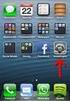 Instellen op Outlook Deze instellingen zijn getest met de Outlook-versie van Microsoft Office Standaard 2013. Als je beschikt over een andere versie kunnen sommige schermafbeeldingen er anders uitzien.
Instellen op Outlook Deze instellingen zijn getest met de Outlook-versie van Microsoft Office Standaard 2013. Als je beschikt over een andere versie kunnen sommige schermafbeeldingen er anders uitzien.
Veiligheid van uw data
 Cloud Harddrive; uw bestanden in de Cloud, veilig, snel, te delen met anderen en overal toegankelijk. Cloud Harddrive creëert een beveiligd gebied op uw lokale harde schijf, waar de Cloud Harddrives in
Cloud Harddrive; uw bestanden in de Cloud, veilig, snel, te delen met anderen en overal toegankelijk. Cloud Harddrive creëert een beveiligd gebied op uw lokale harde schijf, waar de Cloud Harddrives in
Instellingen van je e-mail account op binnenvaartonline.be voor Outlook Express
 Instellingen van je e-mail account op binnenvaartonline.be voor Outlook Express 1. Inhoud 1. INHOUD...1 2. E-MAIL ACCOUNTS BEHEREN...1 3. WIZARD INTERNET-VERBINDING...2 3.1. Naam...2 3.2. Internet e-mailadres...3
Instellingen van je e-mail account op binnenvaartonline.be voor Outlook Express 1. Inhoud 1. INHOUD...1 2. E-MAIL ACCOUNTS BEHEREN...1 3. WIZARD INTERNET-VERBINDING...2 3.1. Naam...2 3.2. Internet e-mailadres...3
Office 365: een beknopte handleiding
 Office 365: een beknopte handleiding 1. Inloggen op de portal van de school: http://webmail.schoolhulshout.be 2. Hierna kom je op de hoofdpagina van je office365 omgeving. 3. Links in de bovenhoek heb
Office 365: een beknopte handleiding 1. Inloggen op de portal van de school: http://webmail.schoolhulshout.be 2. Hierna kom je op de hoofdpagina van je office365 omgeving. 3. Links in de bovenhoek heb
Nokia e71 mfe3 upgrade handleiding 20100407-001
 Nokia e71 mfe3 upgrade handleiding Eigenaar Jerry Onderwater Datum aanmaak maandag 5 april 2010 Datum laatste wijziging dinsdag 6 april 2010 Hieronder volgt de indeling van dit document, opgedeeld in hoofdstukken
Nokia e71 mfe3 upgrade handleiding Eigenaar Jerry Onderwater Datum aanmaak maandag 5 april 2010 Datum laatste wijziging dinsdag 6 april 2010 Hieronder volgt de indeling van dit document, opgedeeld in hoofdstukken
Handleiding Instellen Email Account In MAC OS X Mail
 Handleiding Instellen Email Account In MAC OS X Mail Deze handleiding is op het volgende van toepassing: Vodafone Mobile Broadband Systeemvereisten: Mac OS X Mail (versie 4.5 of recenter) Max OS X Snow
Handleiding Instellen Email Account In MAC OS X Mail Deze handleiding is op het volgende van toepassing: Vodafone Mobile Broadband Systeemvereisten: Mac OS X Mail (versie 4.5 of recenter) Max OS X Snow
Handleiding Instellen Email Account In Mozilla Thunderbird
 Handleiding Instellen Email Account In Mozilla Thunderbird Deze handleiding is op het volgende van toepassing: Vodafone Mobile Broadband Systeemvereisten: Mozilla Thunderbird Microsoft Windows Xp / Vista
Handleiding Instellen Email Account In Mozilla Thunderbird Deze handleiding is op het volgende van toepassing: Vodafone Mobile Broadband Systeemvereisten: Mozilla Thunderbird Microsoft Windows Xp / Vista
Gebruikershandleiding
 Gebruikershandleiding versie: 18 maart 2013 Multrix Desktop Portal Toegang tot uw applicaties via het internet Handleiding Multrix Desktop Portal - NED Pagina 1 van 12 Inleiding Dit document biedt u een
Gebruikershandleiding versie: 18 maart 2013 Multrix Desktop Portal Toegang tot uw applicaties via het internet Handleiding Multrix Desktop Portal - NED Pagina 1 van 12 Inleiding Dit document biedt u een
http://login.microsoftonline.com
 Surf naar http://login.microsoftonline.com Typ uw Office 365 gebruikersnaam in het vak onder Aanmelden met uw organisatieaccount OPGELET: Je gebruikersnaam bestaat uit voornaam.naam@avondschool.hogent.be
Surf naar http://login.microsoftonline.com Typ uw Office 365 gebruikersnaam in het vak onder Aanmelden met uw organisatieaccount OPGELET: Je gebruikersnaam bestaat uit voornaam.naam@avondschool.hogent.be
http://www.strato-faq.nl/2348
 Startpagina RSS Favorieten Sitemap Impressum Contact Klantenlogin Startpagina Hosting & Domeinen EasyWeb & Sitebuilder Servers Webshops FAQ vinden STRATO Customer Care Finalist Contact Center World Award
Startpagina RSS Favorieten Sitemap Impressum Contact Klantenlogin Startpagina Hosting & Domeinen EasyWeb & Sitebuilder Servers Webshops FAQ vinden STRATO Customer Care Finalist Contact Center World Award
Inhoudsopgave Gebruikershandleiding pagina 1. 1. Inleiding... 2 Minimale systeemvereisten... 2. 2. Software installeren... 3
 Inhoudsopgave Gebruikershandleiding pagina 1 Inhoudsopgave 1. Inleiding... 2 Minimale systeemvereisten... 2 2. Software installeren... 3 3. LaCie Shortcut Button gebruiken... 4 3.1. Installatie... 4 3.2.
Inhoudsopgave Gebruikershandleiding pagina 1 Inhoudsopgave 1. Inleiding... 2 Minimale systeemvereisten... 2 2. Software installeren... 3 3. LaCie Shortcut Button gebruiken... 4 3.1. Installatie... 4 3.2.
Email instellen. Copyright Starteenwinkel.nl
 Email instellen Copyright Starteenwinkel.nl Instaleer een e-mail account in Mac Mail Voordat je aan de slag gaat met deze handleiding, ga eerst na of je het volgende in orde hebt gemaakt: Je hebt een email
Email instellen Copyright Starteenwinkel.nl Instaleer een e-mail account in Mac Mail Voordat je aan de slag gaat met deze handleiding, ga eerst na of je het volgende in orde hebt gemaakt: Je hebt een email
HANDLEIDING ONEDRIVE IN OFFICE365
 HANDLEIDING ONEDRIVE IN OFFICE365 1 van 13 OGD ict-diensten Inhoud Wat is onedrive for Business?... 3 Werken met onedrive for Business... 4 Inloggen:... 4 Nieuwe bestanden aanmaken:... 4 Bestanden openen
HANDLEIDING ONEDRIVE IN OFFICE365 1 van 13 OGD ict-diensten Inhoud Wat is onedrive for Business?... 3 Werken met onedrive for Business... 4 Inloggen:... 4 Nieuwe bestanden aanmaken:... 4 Bestanden openen
Handleiding E-mail clients
 Handleiding E-mail clients Inhoudsopgave Handleiding E-mail clients... 1 1 POP of IMAP... 2 2 Outlook... 2 2.1 Instellen Mailaccount... 2 Stap 1... 2 Stap 2... 2 Stap 3... 3 Stap 4... 3 Stap 5... 3 Stap
Handleiding E-mail clients Inhoudsopgave Handleiding E-mail clients... 1 1 POP of IMAP... 2 2 Outlook... 2 2.1 Instellen Mailaccount... 2 Stap 1... 2 Stap 2... 2 Stap 3... 3 Stap 4... 3 Stap 5... 3 Stap
Meerdere gebruikersaccounts aanmaken
 Meerdere gebruikersaccounts aanmaken In Windows XP heeft u de mogelijkheid om met meerdere gebruikersaccounts te werken. Werken er meerdere personen op de computer dan ontkomt u er al niet meer aan en
Meerdere gebruikersaccounts aanmaken In Windows XP heeft u de mogelijkheid om met meerdere gebruikersaccounts te werken. Werken er meerdere personen op de computer dan ontkomt u er al niet meer aan en
Configuratie van Outlook Express.
 Configuratie van Outlook Express. 1. Engelstalige versie. 1.1 Nieuwe account aanmaken. Indien u reeds een account hebt, volgt u dezelfde procedure en wordt er een extra account aangemaakt. Om een nieuwe
Configuratie van Outlook Express. 1. Engelstalige versie. 1.1 Nieuwe account aanmaken. Indien u reeds een account hebt, volgt u dezelfde procedure en wordt er een extra account aangemaakt. Om een nieuwe
U krijgt de melding dat uw browser geen cookies aanvaardt? Volg dan onderstaande weg om ze wel te accepteren.
 HELP BIJ HET RAADPLEGEN VAN HET PORTAAL HDP Hoe internet-cookies aanvaarden? U krijgt de melding dat uw browser geen cookies aanvaardt? Volg dan onderstaande weg om ze wel te accepteren. Internet Explorer
HELP BIJ HET RAADPLEGEN VAN HET PORTAAL HDP Hoe internet-cookies aanvaarden? U krijgt de melding dat uw browser geen cookies aanvaardt? Volg dan onderstaande weg om ze wel te accepteren. Internet Explorer
1. Laad de software voor de camera van op het menu
 1. Laad de software voor de camera van www.overmax.eu. op het menu producten, selecteer RTV, dan IP camera s en uw camera model. Dan subpagina Product selecteer de [HELP] - klik op de grijze pijl symbool
1. Laad de software voor de camera van www.overmax.eu. op het menu producten, selecteer RTV, dan IP camera s en uw camera model. Dan subpagina Product selecteer de [HELP] - klik op de grijze pijl symbool
Office 365 gebruiken en beheren
 Office 365 gebruiken en beheren Inhoud 1. Office 365 gebruiken... 3 Stap 1 Persoonlijke instellingen wijzigen... 4 Stap 2 Aan de slag met Office 365... 4 Stap 3 Werken met Office 365... 6 1. Beheren van
Office 365 gebruiken en beheren Inhoud 1. Office 365 gebruiken... 3 Stap 1 Persoonlijke instellingen wijzigen... 4 Stap 2 Aan de slag met Office 365... 4 Stap 3 Werken met Office 365... 6 1. Beheren van
Installeren van het programma Shop Pro versie 6
 Installeren van het programma Shop Pro versie 6 HET PROGRAMMA WERKT ZOWEL ONDER WINDOWS XP, WINDOWS VISTA ALS WINDOWS 7. 1 Inhoud van de cd Op de cd staan 4 mappen Drivers Dit zijn bijkomende drivers voor
Installeren van het programma Shop Pro versie 6 HET PROGRAMMA WERKT ZOWEL ONDER WINDOWS XP, WINDOWS VISTA ALS WINDOWS 7. 1 Inhoud van de cd Op de cd staan 4 mappen Drivers Dit zijn bijkomende drivers voor
Google Drive: uw bestanden openen en organiseren
 Google Drive: uw bestanden openen en organiseren Met Google Drive kunt u bestanden, mappen en Google documenten opslaan en openen, waar u ook bent. Wanneer u een bestand op internet, uw computer of een
Google Drive: uw bestanden openen en organiseren Met Google Drive kunt u bestanden, mappen en Google documenten opslaan en openen, waar u ook bent. Wanneer u een bestand op internet, uw computer of een
Hosted Exchange Handleiding
 Versie: 2.0.1 Datum: 07-04-2011 Auteur: Niels Hagoort en Jeroen van Gijzen Inhoudsopgave Inhoudsopgave...1 1 Hoofdstuk...2 2 Installatie...3 2.1 Vooraf...3 2.1.1 Systeemeisen...3 2.1.2 Firewall...3 2.1.3
Versie: 2.0.1 Datum: 07-04-2011 Auteur: Niels Hagoort en Jeroen van Gijzen Inhoudsopgave Inhoudsopgave...1 1 Hoofdstuk...2 2 Installatie...3 2.1 Vooraf...3 2.1.1 Systeemeisen...3 2.1.2 Firewall...3 2.1.3
Instellen Microsoft Outlook e-mail.
 Instellen Microsoft Outlook e-mail. Om ook je e-mail van het kantoor te kunnen bekijken heb je Microsoft Outlook nodig. Dit is een onderdeel van Microsoft Office. De meeste pc gebruikers maken voor hun
Instellen Microsoft Outlook e-mail. Om ook je e-mail van het kantoor te kunnen bekijken heb je Microsoft Outlook nodig. Dit is een onderdeel van Microsoft Office. De meeste pc gebruikers maken voor hun
Handleiding. Opties in Outlook Express en aanmaken / wijzigen van een account
 VOIP - SOFTWARE - HARDWARE - INTERNET - CONSULTANCY Handleiding Opties in Outlook Express en aanmaken / wijzigen van een account Soft Solutions Ruijslaan 49 7003 BD Doetinchem Nederland Telefoon : 0314
VOIP - SOFTWARE - HARDWARE - INTERNET - CONSULTANCY Handleiding Opties in Outlook Express en aanmaken / wijzigen van een account Soft Solutions Ruijslaan 49 7003 BD Doetinchem Nederland Telefoon : 0314
My Vodafone account aanmaken POP-block Uitgaande mail server eigen provider
 Inleiding Deze handleiding beschrijft de stappen waarmee u e-mailaccounts kunt configureren in Mozilla Thunderbird, bijvoorbeeld als u een Mobile Connect Card of Wireless Web gebruikt. Bij het maken van
Inleiding Deze handleiding beschrijft de stappen waarmee u e-mailaccounts kunt configureren in Mozilla Thunderbird, bijvoorbeeld als u een Mobile Connect Card of Wireless Web gebruikt. Bij het maken van
PRINTERS EN GEGEVENS DELEN TUSSEN COMPUTERS
 PRINTERS EN GEGEVENS DELEN TUSSEN COMPUTERS Inleiding. Het komt vaak voor dat iemand thuis meer dan 1 computer heeft, bijvoorbeeld een desktop computer en een laptop. Denk maar eens aan de situatie dat
PRINTERS EN GEGEVENS DELEN TUSSEN COMPUTERS Inleiding. Het komt vaak voor dat iemand thuis meer dan 1 computer heeft, bijvoorbeeld een desktop computer en een laptop. Denk maar eens aan de situatie dat
Cloud2 Online Backup - CrashplanPRO
 Cloud2 Online Backup - CrashplanPRO Handleiding- CrashplanPRO - Online Backup Download de clients hier: Windows 32- bit: http://content.cloud2.nl/downloads/back01- cra.backupnoc.nl/crashplan_x86.exe Windows
Cloud2 Online Backup - CrashplanPRO Handleiding- CrashplanPRO - Online Backup Download de clients hier: Windows 32- bit: http://content.cloud2.nl/downloads/back01- cra.backupnoc.nl/crashplan_x86.exe Windows
Stap 1: csv-bestand opslaan U slaat het adresboek van Windows Live Mail als volgt op in een csvbestand:
 Van Windows Live Mail ( WLM ) overstappen naar Thunderbird: Om gegevens vanuit WLM te gebruiken maak je eerst een z.g.n. CSV bestand aan. Dat is het adressenbestand. Een csv-bestand is een tabel waarin
Van Windows Live Mail ( WLM ) overstappen naar Thunderbird: Om gegevens vanuit WLM te gebruiken maak je eerst een z.g.n. CSV bestand aan. Dat is het adressenbestand. Een csv-bestand is een tabel waarin
NTI CORPORATION NTI Backup Now EZ 5. NTI Backup Now EZ 5 Gebruikershandleiding
 NTI CORPORATION NTI Backup Now EZ 5 NTI Backup Now EZ 5 Gebruikershandleiding B Backup Now EZ 5 uitvoeren bij opstarten 11 Back-upbestemming wijzigen 7 Back-upbron wijzigen 6 Back-upschema wijzigen 8 E
NTI CORPORATION NTI Backup Now EZ 5 NTI Backup Now EZ 5 Gebruikershandleiding B Backup Now EZ 5 uitvoeren bij opstarten 11 Back-upbestemming wijzigen 7 Back-upbron wijzigen 6 Back-upschema wijzigen 8 E
Google Drive: uw bestanden openen en ordenen
 Google Drive: uw bestanden openen en ordenen Gebruik Google Drive om vanaf elke gewenste locatie uw bestanden, mappen, Google-documenten, Google-spreadsheets en Google-presentaties op te slaan en te openen.
Google Drive: uw bestanden openen en ordenen Gebruik Google Drive om vanaf elke gewenste locatie uw bestanden, mappen, Google-documenten, Google-spreadsheets en Google-presentaties op te slaan en te openen.
E-mail instellen (POP3/IMAP)
 E-mail instellen (POP3/IMAP) Uw e-mail instellen in Microsoft Outlook Deze handleiding legt u stap voor stap uit hoe u een e-mailaccount kunt toevoegen aan Microsoft Outlook. Voor deze handleiding is gebruik
E-mail instellen (POP3/IMAP) Uw e-mail instellen in Microsoft Outlook Deze handleiding legt u stap voor stap uit hoe u een e-mailaccount kunt toevoegen aan Microsoft Outlook. Voor deze handleiding is gebruik
HANDLEIDING OWNCLOUD WINDOWS CLOUDDISKSPACE
 HANDLEIDING OWNCLOUD WINDOWS CLOUDDISKSPACE Versie 30 December 2014 Inhoud Inleiding... 2 1. Installatie... 3 2. Account instellen... 4 3. Mappen toevoegen... 5 4. Synchronisatie client gebruiken... 9
HANDLEIDING OWNCLOUD WINDOWS CLOUDDISKSPACE Versie 30 December 2014 Inhoud Inleiding... 2 1. Installatie... 3 2. Account instellen... 4 3. Mappen toevoegen... 5 4. Synchronisatie client gebruiken... 9
Handleiding instellen
 Handleiding e-mail instellen 1. E-mail instellen in Android... 2 2. E-mail instellen in Apple ios... 4 3. E-mail instellen in Apple Mail... 7 4. E-mail instellen in Microsoft Outlook 2010... 9 5. E-mail
Handleiding e-mail instellen 1. E-mail instellen in Android... 2 2. E-mail instellen in Apple ios... 4 3. E-mail instellen in Apple Mail... 7 4. E-mail instellen in Microsoft Outlook 2010... 9 5. E-mail
Novell Vibe-invoegtoepassing
 Novell Vibe-invoegtoepassing 5 juni 2012 Novell Snel aan de slag Met behulp van de Novell Vibe-invoegtoepassing voor Microsoft Office kunt u werken met documenten op de Vibe-site zonder dat u Microsoft
Novell Vibe-invoegtoepassing 5 juni 2012 Novell Snel aan de slag Met behulp van de Novell Vibe-invoegtoepassing voor Microsoft Office kunt u werken met documenten op de Vibe-site zonder dat u Microsoft
cbox UW BESTANDEN GAAN MOBIEL! VOOR SMARTPHONES EN TABLETS MET HET ios BESTURINGSSYSTEEM GEBRUIKERSHANDLEIDING
 cbox UW BESTANDEN GAAN MOBIEL! VOOR SMARTPHONES EN TABLETS MET HET ios BESTURINGSSYSTEEM GEBRUIKERSHANDLEIDING Inleiding cbox is een applicatie die u eenvoudig op uw computer kunt installeren. Na installatie
cbox UW BESTANDEN GAAN MOBIEL! VOOR SMARTPHONES EN TABLETS MET HET ios BESTURINGSSYSTEEM GEBRUIKERSHANDLEIDING Inleiding cbox is een applicatie die u eenvoudig op uw computer kunt installeren. Na installatie
